Gestion de la bibliothèque de paramètres d’impression
Ajoutez un paramètre d’impression à un dossier de bibliothèque cloud ou local.
Dans la barre d’outils de l’espace de travail de Fabrication, cliquez sur Additif > Gérer > Bibliothèque de paramètres d’impression
 .
.La bibliothèque de paramètres d’impression s’ouvre.
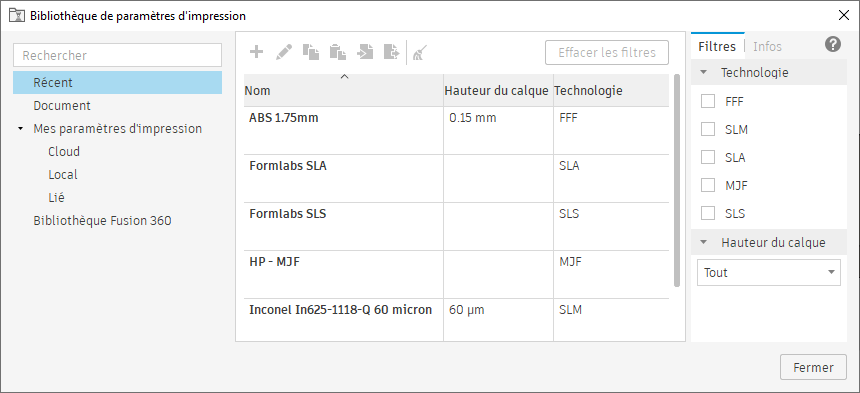
Dans le volet de gauche, sélectionnez le dossier bibliothèque Fusion.
Dans le panneau central, sélectionnez le paramètre d’impression génériques installé que vous souhaitez copier dans votre dossier de bibliothèque cloud ou local.
Conseil : maintenez la touche Ctrl enfoncée pour sélectionner plusieurs jeux de paramètres d’impression. Dans le panneau de droite, utilisez l’onglet Filtres pour réduire la liste des paramètres d’impression en fonction de la hauteur de la couche et du diamètre du filament.Cliquez sur Copier la sélection
 .
.Selon l’emplacement où vous voulez ajouter le paramètre d’impression, dans le panneau de gauche, sélectionnez :
- Mes paramètres d’impression > Cloud pour les rendre disponibles dans panneau de données, dans Bibliothèques > Ressources > CAMPrintSettings, ou
- Mes paramètres d’impression > Local pour les rendre disponibles dans
C: \Users \<nama> \AppData \Roaming \Autodesk {{fusion}} CAM \PrintSettings(Windows).
Cliquez sur Coller
 .
.Une copie du paramètre d’impression sélectionné est ajoutée.
Étapes facultatives :
- Pour modifier un paramètre d’impression, sélectionnez-le dans le dossier de bibliothèque Cloud ou Local, puis cliquez sur Modifier la sélection
 pour ouvrir l’éditeur de paramètres d’impression.
pour ouvrir l’éditeur de paramètres d’impression. - Pour créer un paramètre d’impression, sélectionnez le dossier de bibliothèque Cloud ou Local, puis cliquez sur Créer
 pour ouvrir la boîte de dialogue Sélectionner le paramètre d’impression à utiliser comme template.
pour ouvrir la boîte de dialogue Sélectionner le paramètre d’impression à utiliser comme template. - Pour importer un paramètre d’impression, sélectionnez le dossier de bibliothèque Cloud ou Local, puis cliquez sur Importer
 et sélectionnez un fichier
et sélectionnez un fichier *.printsetting. - Pour exporter un paramètre d’impression en tant que fichier
*.printsetting, sélectionnez le paramètre d’impression dans le dossier de bibliothèque Cloud ou Local, puis cliquez sur Exporter la sélection .
. - Pour accéder à un paramètre d’impression situé dans un autre dossier sur votre ordinateur, cliquez avec le bouton droit de la souris sur le dossier Lié et choisissez Lier le dossier, puis indiquez l’emplacement.
- Pour modifier un paramètre d’impression, sélectionnez-le dans le dossier de bibliothèque Cloud ou Local, puis cliquez sur Modifier la sélection
Remarque : cette fonction est disponible uniquement lorsque vous sélectionnez une machine additive avec des fonctionnalités FFF, SLA/DLP, MJF, SLS ou MPBF.